Le icone del desktop si riorganizzano e si spostano dopo il riavvio in Windows 10
Diversi utenti Windows a un certo punto o nell'altro hanno riscontrato il problema della riorganizzazione o dello spostamento delle icone del desktop dopo il riavvio. Se le icone del desktop continuano a saltare, rimbalzare, spostarsi o riorganizzarsi dopo il riavvio su PC Windows 10 , ecco alcune cose che puoi provare a risolvere il problema.
Le icone del desktop(Desktop) continuano a riorganizzarsi o spostarsi
Si prega(Please) di scorrere l'elenco e decidere l'ordine in cui si desidera provare questi suggerimenti.
1] Assicurati che la disposizione automatica(Auto) delle icone sia deselezionata
Fare clic con il pulsante destro del mouse(Right-click) sul desktop, selezionare Visualizza(View) . Assicurati(Make) che Disponi automaticamente le icone(Auto arrange icons) sia deselezionato. Inoltre, deseleziona Allinea le icone alla griglia(Align icons to grid) .
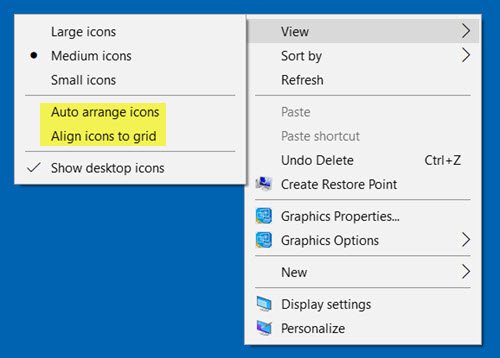
In Windows 11 è necessario fare clic con il pulsante destro del mouse > Show più opzioni > Visualizza(View) .
2] Elimina la cache delle icone
Apri Esplora file(Open File Explorer) e vai alla cartella seguente. Ricordati(Remember) di sostituire ACK con il tuo nome utente.
C:\Users\ACK\AppData\Local

Copia e incolla l'indirizzo nella barra degli indirizzi e premi Invio(Enter) . Nella cartella Local , vedrai un file IconCache.db " nascosto(Hidden) " . Cancellalo. Questo vale per gli utenti di Windows8/7 .
Ora disponi le tue icone sul desktop e riavvia il computer e vedi se ha aiutato.
La procedura è diversa in Windows 10(The procedure is different in Windows 10) , ma puoi utilizzare il nostro programma gratuito Icon Cache Rebuilder per farlo facilmente.
3] Assicurarsi che il driver grafico sia aggiornato(Graphics)
Assicurati di aver aggiornato i driver video o grafici(updated your video or graphics drivers) all'ultima versione disponibile dal sito Web del produttore.
4] Modifica la risoluzione dello schermo
Cambia la risoluzione dello schermo(Change your Screen Resolution) e vedi se aiuta. Fare clic con il pulsante destro del mouse sul desktop e selezionare Risoluzione dello schermo(Display resolution) . Verrà visualizzata la finestra Impostazioni di sistema.(System Settings)

Qui controlla se hai impostato la risoluzione(Resolution) sulla cifra consigliata.
Controlla anche se Modifica la dimensione del testo, dell'app e di altri elementi(Change the size of text, app, and other items) per impostare la cifra consigliata . (Recommended)Se mostra 125%, impostalo su 100% e vedi se questo aiuta.
Correzione: (Fix:) icone bianche vuote sul desktop di Windows 10(White Blank Icons on Windows 10 Desktop) .
5] Controlla le impostazioni delle impostazioni dell'icona del desktop(Check Desktop Icon Settings)
Impedisci ai temi di cambiare le icone . Per fare ciò, dal Pannello(Control Panel) di controllo , apri la finestra Impostazioni icona del desktop(Desktop Icon Settings) . Deseleziona Consenti ai temi di modificare le icone del desktop(Allow themes to change desktop icons) , fai clic su Applica ed esci.

questo aiuta?
6] Modifica la spaziatura delle icone
Modifica le metriche di Windows – Spaziatura icone e guarda. Dovrai modificare il registro(Registry) per questo.
7] Risoluzione dei problemi in stato di avvio pulito
Se nulla aiuta, controlla se si verifica in Clean Boot State e risolvi il problema con il metodo di prova ed errore.
8] Usa DesktopOK
Hai un'altra opzione. Usa(Use) il freeware per bloccare le posizioni delle tue icone. DesktopOK consente di salvare, ripristinare, bloccare la posizione delle icone del desktop e il layout. Può registrare le posizioni delle icone e alcune altre disposizioni del desktop. D-Color è un altro strumento che puoi utilizzare per salvare il layout attuale delle icone, ripristinare il layout precedente delle icone e altro ancora.
9] Usa l'icona Pastore
Qui viene mostrato che puoi ripristinare il layout dell'icona del desktop nella posizione originale usando Icon Shepherd .
Facci sapere cosa, se c'è qualcosa qui, ti ha aiutato o se qualcos'altro che hai fatto ha funzionato per te.
Lettura correlata: le (Related read: )icone del desktop non funzionano in Windows 10.
SUGGERIMENTO(TIP) : ci sono diverse cose interessanti che puoi fare con le icone del desktop. È possibile ridimensionare le icone sul desktop , visualizzare il testo delle icone del desktop sul lato e nasconderle o mostrarle rapidamente(quickly hide or unhide them) .
Related posts
Remote Desktop tab in RDWEB mancante da Edge browser in Windows 10
Non può cambiare Desktop Background in Windows 10
Microsoft Remote Desktop Assistant per Windows 10
Ripristina Desktop icon layout alla posizione originale in Windows 10
DesktopCal Desktop Calendar app per Windows 10
Prevent User Dalla modifica Desktop Icons in Windows 10
Fix Desktop Icon mancante su Windows 10
Best Free Remote Desktop Software per Windows 10
Fix Desktop Background Changes Automatically in Windows 10
XWidget è un freeware Desktop customization per Windows 10
Come cambiare Desktop Icon Spacing in Windows 10
Come aggiungere Weather a Lock Screen, Desktop, Taskbar in Windows 10
Come abilitare Desktop Notifications per Gmail in Windows 10
Come utilizzare Desktop remoto in Windows 10
Fix Desktop Icons Keep Rearranging in Windows 10
Create Desktop Shortcut in Windows 10 (TUTORIAL)
Best GRATUITO Virtual Desktop Managers per Windows 10
Come abilitare Desktop remoto in Windows 10 (o Windows 7)
Impossibile copiare Paste in Remote Desktop Session in Windows 10
Coolbarz: Create A XP style desktop toolbar in Windows 10
